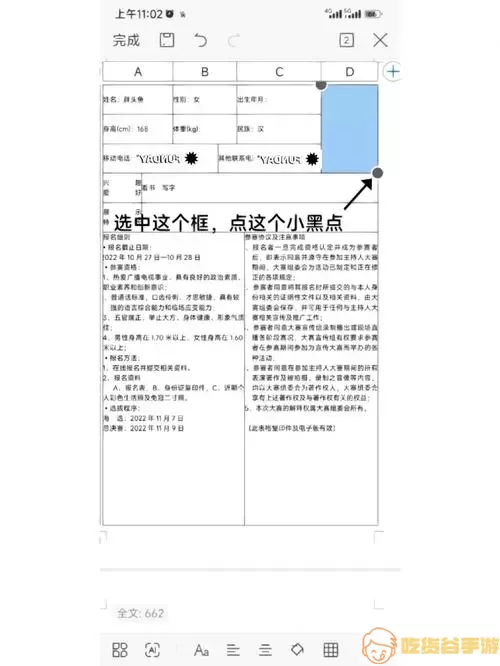wps怎么打分子分母的公式(wps中的分数怎么打)
在现代的办公软件中,WPS Office作为一款广受欢迎的办公软件,不仅具备丰富的文本编辑功能,还可以方便地插入各种数学公式,尤其是分子分母的表示。对于很多需要在文稿中使用分数的学生和工作者来说,掌握WPS中分数的输入方法十分重要。本文将详细介绍如何在WPS中打分子分母的公式,帮助大家更好地使用这一强大的工具。
首先,在WPS文档中输入分数的最简单方法是使用“插入公式”的功能。具体步骤如下:
1. 打开WPS文字文档,选中您希望插入分数的位置。
2. 在工具栏中点击“插入”选项。
3. 在插入菜单中找到“公式”按钮,点击后会弹出公式编辑窗口。
4. 在公式编辑器中,您会看到多种公式模板。在这些模板中,选择分数的图标(通常表示为一个大横杠上面是分子,下面是分母的格式)。
5. 点击分数模板后,您可以在上部输入分子的数值,在下部输入分母的数值。
以下是一个示例图片,展示了如何插入分数:

完成分数的输入后,您可以通过调整公式的大小和样式来使其更符合文稿的整体风格。在公式编辑器内,您不仅可以调整分数的大小,还可以更改其字体样式,使分数与其他文本内容协调统一。
值得一提的是,WPS中支持的公式功能十分强大,您不仅可以插入简单的分数,还可以输入更复杂的数学公式,例如带有平方根、指数、甚至是积分的公式。这使得WPS在学术写作和科研文稿中尤其受欢迎。
如果您想直接在文中进行简单的分数输入,而不使用公式编辑器,也可以尝试以下方法:
1. 使用斜线:如输入“1/2”表示二分之一,但这种方式在某些场合下可能不够美观。
2. 使用Unicode字符:对于常见的分数,可直接输入Unicode字符。例如,1/2可以直接用符号“½”替代。不过,这种方式只能用于特定的分数,且涉及到的字符有限。
这里附上的另一张图片,可以看出公式的多样性:
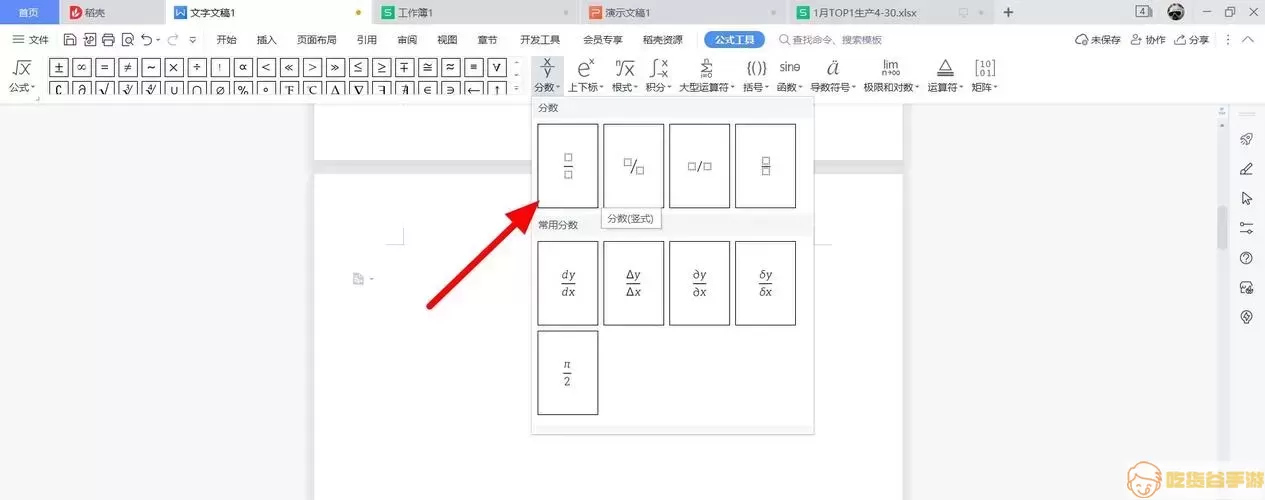
举例来说,如果您要在文中输入“a/b”的分数形式,可以使用公式功能来将其表现得更为美观和专业。这样,读者在阅读文档时,能够更加清晰地理解所表达的数值关系。
另外,需要注意的一点是,使用公式编辑器后生成的分数和其他特殊字符在打印和转换为PDF文件时,通常不会出现乱码,这对于正式的文档是十分重要的。
最后,总结一下,在WPS中打分子分母的公式主要有两种方式:使用公式编辑器插入分数,或者通过直接输入简单斜线方式。无论选择哪种方式,都可以为您的文档增添专业性和美观性。
希望本文能帮助您在使用WPS Office时,轻松打出各种分数公式!
示例中复杂公式的效果: